如何显示隐藏的文件夹,小猪教您win10如何显示隐藏的文件夹
- 时间:2018年07月06日 12:39:08 来源:魔法猪系统重装大师官网 人气:10714
在电脑系统中,系统为了正常地运行,需要保护那些敏感的易受病毒破坏的系统文件,有些软件也是为了防止误删和破坏而隐藏某些重要文件,但我们日常的操作有时候要用到这些隐藏的文件,下面,小编给大家讲解win10显示隐藏的文件夹的图文。
很多朋友之前因为一些原因把电脑上的某些“文件夹”给隐藏了,当现在需要找到时,忘记了怎么来把“它们”给显出来,在急需时让各位挺摸不到头绪的,那如何显示隐藏的文件夹,win10如何显示隐藏的文件夹?下面,小编给大家带来了win10显示隐藏的文件夹的图文。
win10如何显示隐藏的文件夹
首先打开Windows10的文件资源管理器,然后点击上面的“查看”菜单
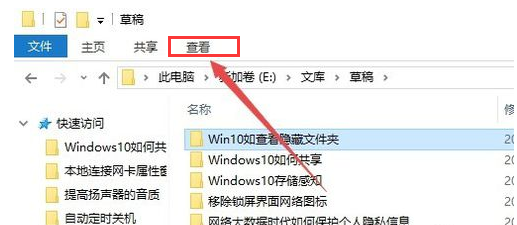
隐藏文件夹载图1
在打开的查看工具栏上,找到“选项”图标,点击该图标。
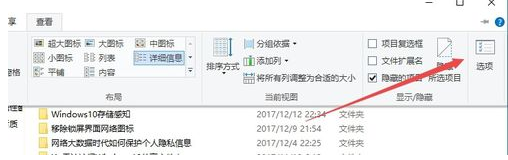
win10载图2
这时会打开Windows10的文件夹选项窗口,点击窗口上面的“查看”标签。
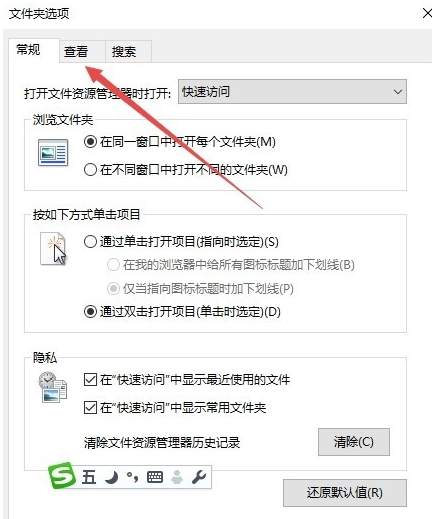
win10载图3
在打开的查看窗口中,取消“隐藏受保护的操作系统文件”前面的勾选,然后选择“显示隐藏的文件、文件夹或驱动器”一项。最后点击确定按钮。
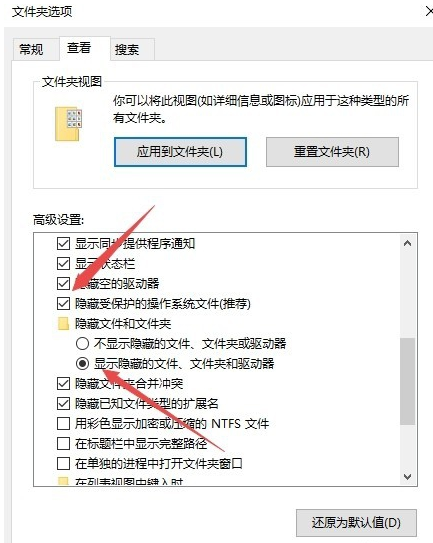
显示文件夹载图4
这时会弹出一个Windows10的警告窗口,点击确定按钮就可以了。

显示文件夹载图5
这时回到Windows10的文件资源管理器,就可以看到多出了一些文件与文件夹,同时这些文件与文件夹的颜色缩浅一些,这些就是Windows10系统隐藏的文件或文件夹了。
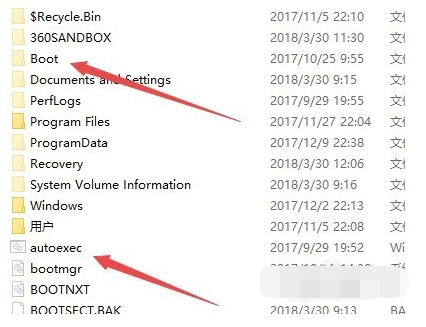
隐藏文件夹载图6
以上就是win10显示隐藏的文件夹的经验。
文件夹,显示文件夹,win10,隐藏文件夹








